笔记本电脑自动休眠怎么取消 笔记本电脑如何关闭自动睡眠功能
时间:2024-02-06 来源:互联网 浏览量:
近年来随着科技的不断发展,笔记本电脑已成为人们生活中必不可少的工具之一,使用笔记本电脑时却经常会遇到一个令人困扰的问题——自动休眠。当我们长时间不使用电脑时,它会自动进入休眠状态,这既浪费了我们的时间,也可能导致正在进行的工作丢失。如何取消笔记本电脑的自动休眠功能呢?在本文中我们将探讨笔记本电脑的自动休眠问题,并为大家提供一些解决方案。
具体步骤:
1.首先我们打开笔记本电脑,找到屏幕右下角状态栏的电池图标,如图所示:
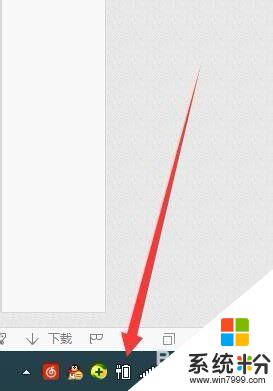
2.点击选择【更多电源选项】。
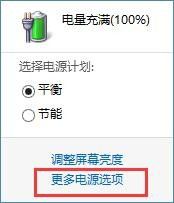
3.点击【选择关闭显示器的时间】或者【更改计算机睡眠时间】。
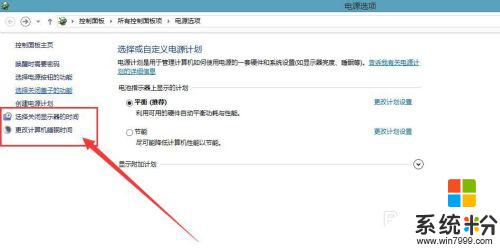
4.然后我们就可以看到调整关闭显示器的时间和睡眠时间,【关闭显示器】是指超过10分钟没有任何操作。屏幕就会自动黑屏。【睡眠】也就是待机,通常会将工作和设置保存在内存中并消耗少量的电量。如果是连接wifi可能会断网,从新唤醒需要重新输入登录密码。
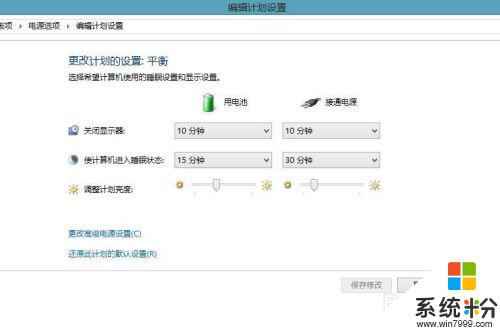
5.最后我们把【使计算机进入睡眠状态】用电池和接通电源改成【从不】就可以关闭睡眠了,设置完成。点击保存修改即可。
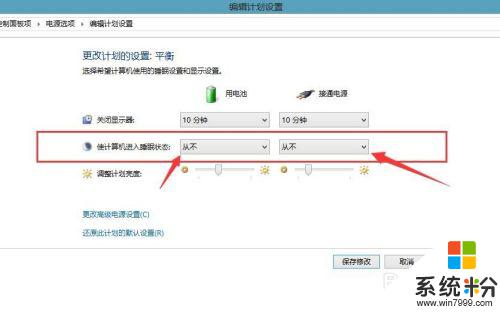
以上是关于如何取消笔记本电脑的自动休眠的全部内容,如果您遇到类似情况,可以按照以上方法解决。
我要分享:
相关教程
- ·笔记本如何关闭休眠禁止睡眠停止休眠 笔记本关闭休眠禁止睡眠停止休眠的方法有哪些
- ·笔记本电脑如何休眠不关机 如何设置笔记本电脑关盖不关机休眠
- ·笔记本电脑的睡眠和休眠有什么区别
- ·笔记本电脑怎么关闭电池充电功能 笔记本电脑关闭电池充电功能的方法
- ·怎么取消电脑的睡眠功能 取消电脑的睡眠功能的方法
- ·笔记本怎么关闭自启动软件 如何取消开机自动启动的软件程序
- ·戴尔笔记本怎么设置启动项 Dell电脑如何在Bios中设置启动项
- ·xls日期格式修改 Excel表格中日期格式修改教程
- ·苹果13电源键怎么设置关机 苹果13电源键关机步骤
- ·word表格内自动换行 Word文档表格单元格自动换行设置方法
